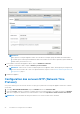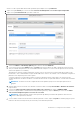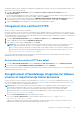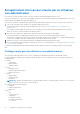Install Guide
Table Of Contents
- Guide d’installation d’OpenManage Integration pour Vmware vCenter version 5.0
- Introduction
- Gestion des licences d'OpenManage Integration for VMware vCenter
- Remarques importantes à titre de référence
- La configuration matérielle requise
- Configuration logicielle requise
- Informations sur les ports
- Liste de contrôle des prérequis
- Installation et configuration de l’OMIVV
- Téléchargement d’OpenManage Integration for VMware vCenter
- Déploiement de l’OVF OMIVV à l’aide du client vSphere (HTML-5)
- Configuration de l’appliance OMIVV
- Configuration des serveurs NTP (Network Time Protocol)
- Configuration de l’appliance OMIVV avec deux adaptateurs réseau
- Génération d’une requête de signature de certificat (CSR)
- Chargement d’un certificat HTTPS
- Enregistrement d’OpenManage Integration for VMware vCenter et importation du fichier de licence
- Enregistrement d’un serveur vCenter par un utilisateur non-administrateur
- Reconfiguration d’OMIVV après la mise à niveau d’une version vCenter enregistrée
- Vérification de l’installation
- Gestion des sauvegardes et restaurations
- Mise à jour de l’appliance OMIVV et de l’emplacement de la logithèque
- Mise à niveau de l’appliance OMIVV à l’aide de RPM
- Mise à niveau de l’appliance OMIVV à l’aide des sauvegardes et restaurations
- Annulation de l’enregistrement de Dell OpenManage Integration for VMware vCenter
- Restauration d’OMIVV après le désenregistrement
- Configuration de l’appliance pour VMware vCenter
- Accès aux documents à partir du site de support Dell EMC
- Documentation connexe
a. Cliquez sur l’onglet Paramètres IPv4, sélectionnez Manuel dans la liste déroulante Méthode, puis cliquez sur Ajouter.
REMARQUE :
Si vous sélectionnez Automatique (DHCP), ne saisissez aucune adresse IP car l’appliance OMIVV recevra
automatiquement l’adresse IP via le serveur DHCP lors du prochain redémarrage.
b. Saisissez une adresse IP valide, un masque de réseau (au format CIDR (Classless Inter-Domain Routing)) et des informations de
passerelle.
Si vous saisissez une adresse IP dans le champ Masque de réseau, celle-ci est automatiquement convertie dans son format CIDR
adapté.
c. Saisissez l’adresse IP du serveur DNS et les domaines à rechercher dans les champs Serveurs DNS et Domaines de recherche
respectivement.
d. Cochez la case Adressage IPv4 requis pour pouvoir établir cette connexion, puis cliquez sur Enregistrer.
Installation et configuration de l’OMIVV
21